最終效果:

素材:


|||
制作步驟:
啟動photoshop,打開瓶子的圖片,然后再打開水花圖片,放到一起來,把水花圖層的模式調整為濾色模式。

調整水花的大小和位置,使用矩形選框工具把瓶子選擇出來,在選區內右擊鼠標,選擇,并選擇“通過剪切的圖層”,效果如下。

|||
把剛剛建立的剪切圖層模式調整為濾色模式,然后執行高斯模糊,模糊半徑為3px,使之看上去水花像是在瓶子的后面。
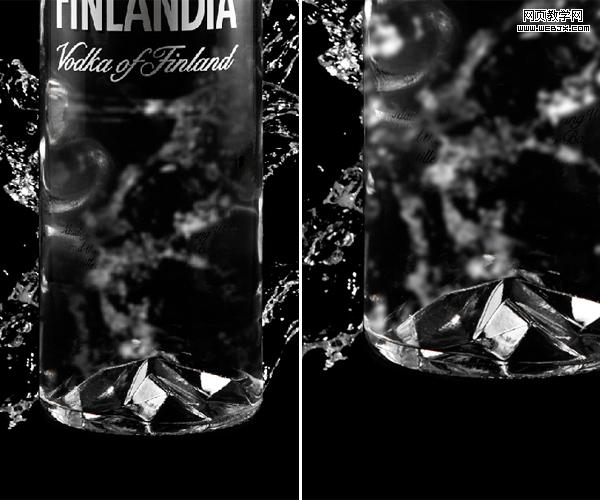
給該圖層添加圖層蒙板,然后使用漸變填充效果如下。然后執行編輯 >> 變換 >> 變形命令對瓶子進行變形調整。
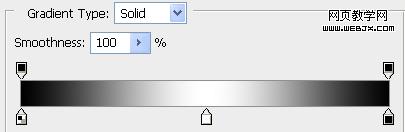
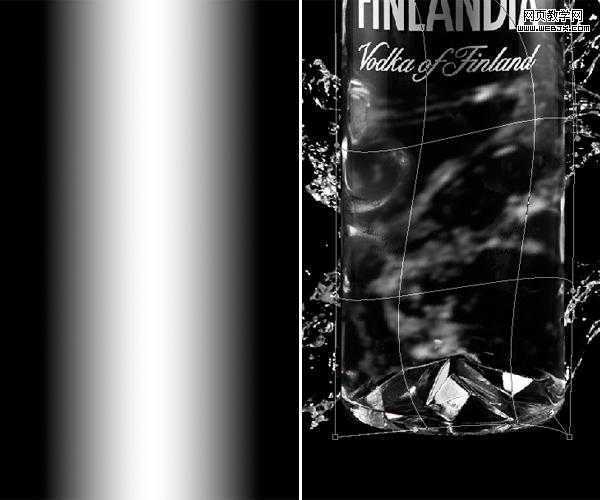
|||
復制上面隱藏的水花圖層,并將復制所得的圖層設置為可見。安ctrl自由變換,調整大小,放到合適位置,之后使用柔的橡皮擦工具將不需要的部分擦除,得到你想要的效果。

創建一個新圖層,然后使用白色的柔筆刷將瓶子刷白,然后按ctrl+i反相,如下提示。
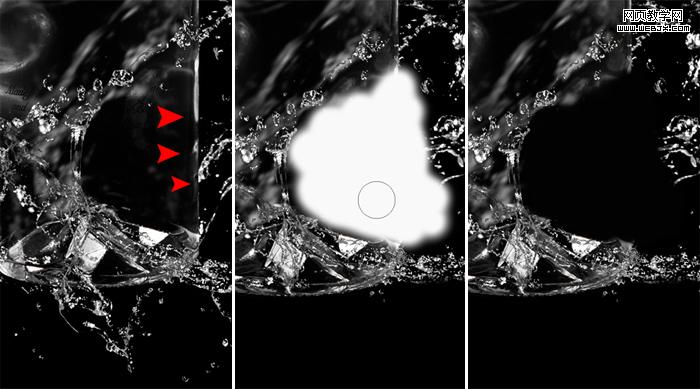
再次復制原始的隱藏水花圖層,只看到下面的水,把其他的水用橡皮擦去掉。
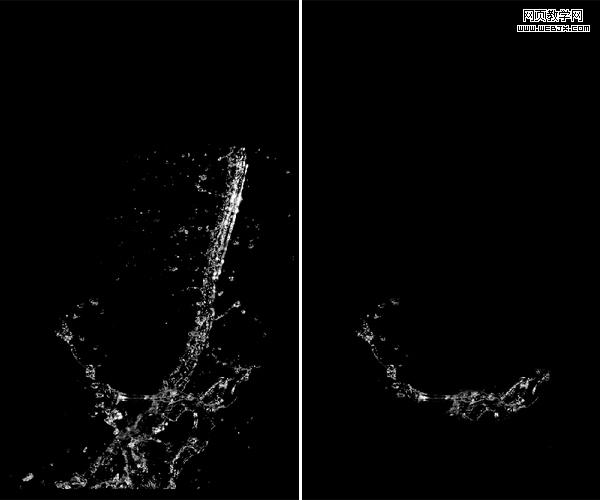
復制上面的圖層3次,把不需要的部分去除,形成下面的效果。
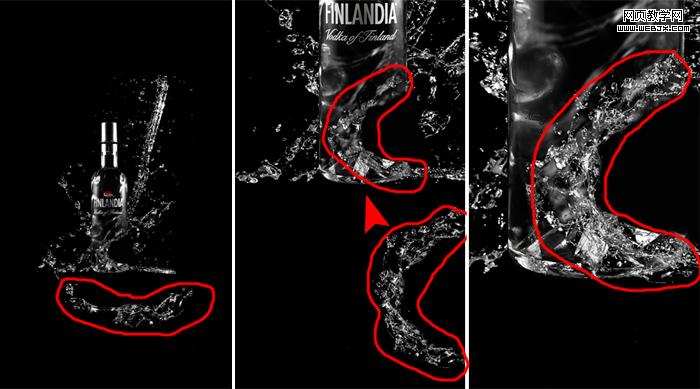
最終效果。

新聞熱點
疑難解答